Nếu bạn đã từng nghe qua hiệu ứng nhiễu sóng hoặc bắt gặp hiệu ứng này trên những bức ảnh quảng cáo, poster cho các bộ phim nhưng không biết làm cách nào thì bây giờ Quản trị mạng sẽ hướng dẫn các bạn một cách cực kỳ đơn giản để tạo ra những bức ảnh nhiễu sóng độc đáo và thậm chí là "ma mị".
Để có một bức ảnh với hiệu ứng nhiễu sóng, thông thường chúng ta sẽ cần đến những phần mềm chỉnh sửa ảnh chuyên nghiệp như Photoshop. Nhưng các thao tác trong Photoshop khá rắc rối và không phải ai cũng có thể xử lý được, do vậy chúng tôi sẽ hướng dẫn các bạn làm đơn giản hơn nhiều ngay trên smartphone bằng ứng dụng Onetap Glitch (đối với thiết bị Android) và GLTCH (đối với thiết bị iOS). Các bạn đã sẵn sàng chưa? hãy cùng chúng tôi thực hiện ngay bây giờ nhé!
- Cách tạo hiệu ứng bầu trời cho ảnh bằng B612
- Cách làm hiệu ứng mây trôi cho ảnh tĩnh
- Hướng dẫn tạo ảnh vẽ cực đẹp bằng Meitu
Cách tạo ảnh với hiệu ứng nhiễu sóng
Onetap Glitch và GLTCH cho phép bạn tạo ảnh hiệu ứng nhiễu sóng chỉ bằng một vài cú nhấn tay trên màn hình điện thoại. Với 2 ứng dụng này, bạn có thể tạo được nhiều hiệu ứng nhiễu sóng khác nhau và tùy ý điều chỉnh các hiệu ứng theo ý thích. Hướng dẫn sau sẽ sử dụng thiết bị Android để mang hiệu ứng nhiễu sóng lên ảnh, vì cách thực hiện trên Android, iPhone khá giống nhau và các bạn hoàn toàn có thể áp dụng để thực hiện trên thiết bị của mình.
Bước 1:
Việc đầu tiên bạn cần làm là phải tải ứng dụng làm nhiễu ảnh về điện thoại theo liên kết phía dưới. Onetap Glitch và GLTCH tương thích với hầu hết các thiết bị, hãy chọn phiên bản phù hợp với máy mình đang sử dụng.
Bước 2:
Cài đặt ứng dụng thành công, bạn bấm Gallery và chọn một tấm hình "so deep" có sẵn trên smartphone để bắt đầu xử lý, hoặc bạn cũng có thể nhấn nút Camera để chụp một bức ảnh mới. Tại ví dụ này, chúng ta sẽ sử dụng hình ảnh trong Thư viện điện thoại.
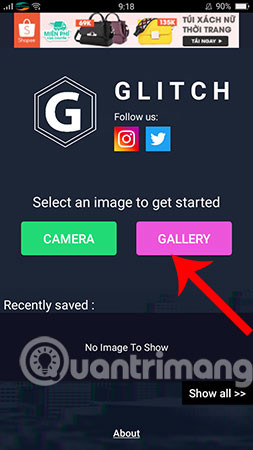
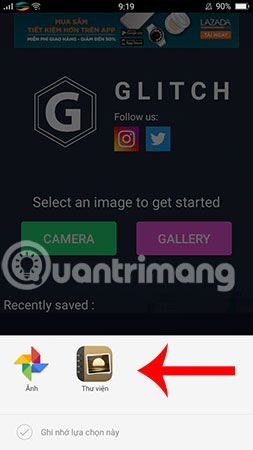
Bước 3:
Khi đã có hình ảnh ứng ý, nội dung của ảnh sẽ được hiển thị trên giao diện ứng dụng và hiệu ứng “nhiễu sóng” cũng lập tức được tạo ra trên ảnh để bạn xem trước. Bây giờ bạn hãy khám phá danh sách các hiệu ứng mà ứng dụng cung cấp bên dưới để áp dụng cho hình ảnh của mình. Đối với những hiệu ứng có biểu tượng ổ khóa, bạn phải xem hết đoạn video quảng cáo ngắn thì mới có thể sử dụng.
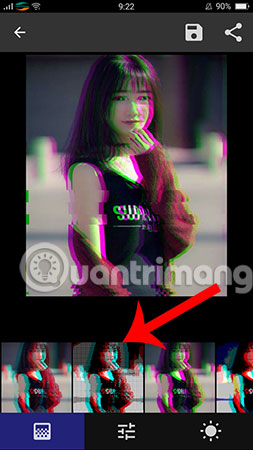
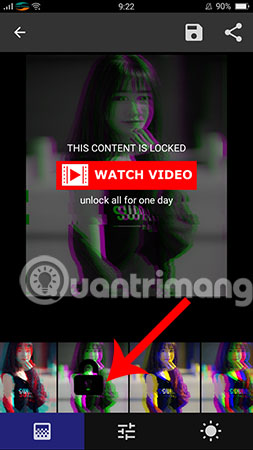
Bước 4:
Nếu muốn điều chỉnh mức độ tạo hiệu ứng trên ảnh, bạn chọn biểu tượng giữa ở menu bên dưới. Sau đó, hãy di chuyển các thanh trượt, kéo qua lại để thay đổi các mức độ hiệu ứng sao cho cảm thấy ưng ý nhất. Để bức ảnh nhìn trông “ma mị” hơn, bạn bấm vào biểu tượng hình mặt trời, chỉ cần điều chỉnh thanh trượt để thay đổi độ sáng (Brightness) hay độ tương phản (Contrast) cho ảnh.
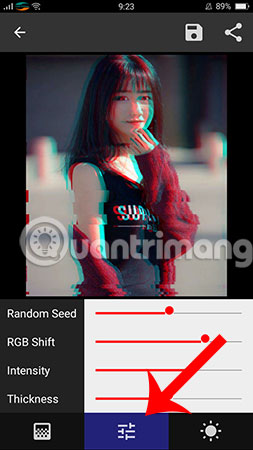
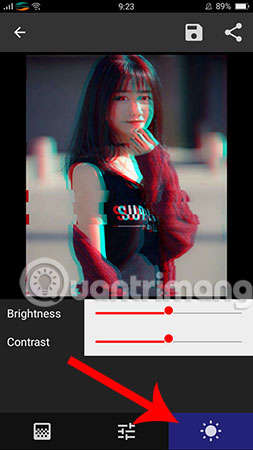
Bước 5:
Cuối cùng, nếu đã hài lòng với hình ảnh sau khi tạo hiệu ứng nhiễu sóng ở trên thì bạn nhấn vào biểu tượng chiếc đĩa mềm ở góc trên bên phải để lưu hình ảnh về thiết bị là xong. Bên cạnh đó, bạn cũng có thể chia sẻ nhanh chóng hình ảnh đã xử lý lên mạng xã hội Facebook hoặc qua email, tin nhắn,...
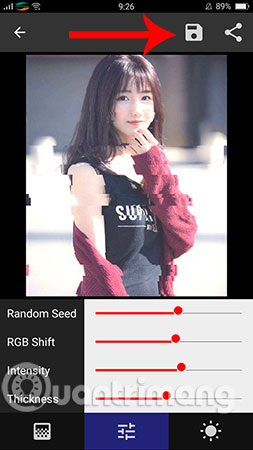
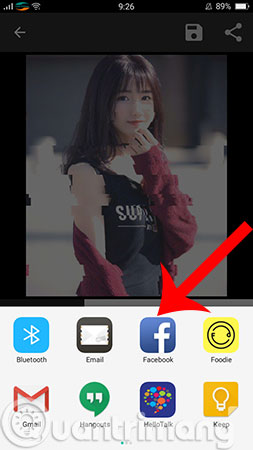
Và bạn hãy xem lại thành quả của mình sau vài phút mày mò, dù không quá xuất sắc như khi làm trong Photoshop nhưng cũng đủ để “sống ảo” rồi đúng không nào? Tùy theo mức độ sáng tạo thì bạn có thể biến tấu nhiều hơn để bức hình trở nên nghệ thuật.
Vừa rồi là hướng dẫn tạo ảnh nhiễu sóng trên điện thoại vô cùng đơn giản, còn chần chừ gì mà không sử dụng ngay ứng dụng tạo ảnh này để tạo ra các bức ảnh triệu like. Ngoài ra, nếu muốn tạo thêm nhiều kiểu ảnh độc - chất - lạ như tạo hiệu ứng ảnh tan biến thì bạn có thể tham khảo và sử dụng công cụ Picsart nhé.
Chúc các bạn thành công!
Xem thêm:
 Công nghệ
Công nghệ  AI
AI  Windows
Windows  iPhone
iPhone  Android
Android  Học IT
Học IT  Download
Download  Tiện ích
Tiện ích  Khoa học
Khoa học  Game
Game  Làng CN
Làng CN  Ứng dụng
Ứng dụng 















 Linux
Linux  Đồng hồ thông minh
Đồng hồ thông minh  macOS
macOS  Chụp ảnh - Quay phim
Chụp ảnh - Quay phim  Thủ thuật SEO
Thủ thuật SEO  Phần cứng
Phần cứng  Kiến thức cơ bản
Kiến thức cơ bản  Lập trình
Lập trình  Dịch vụ công trực tuyến
Dịch vụ công trực tuyến  Dịch vụ nhà mạng
Dịch vụ nhà mạng  Quiz công nghệ
Quiz công nghệ  Microsoft Word 2016
Microsoft Word 2016  Microsoft Word 2013
Microsoft Word 2013  Microsoft Word 2007
Microsoft Word 2007  Microsoft Excel 2019
Microsoft Excel 2019  Microsoft Excel 2016
Microsoft Excel 2016  Microsoft PowerPoint 2019
Microsoft PowerPoint 2019  Google Sheets
Google Sheets  Học Photoshop
Học Photoshop  Lập trình Scratch
Lập trình Scratch  Bootstrap
Bootstrap  Năng suất
Năng suất  Game - Trò chơi
Game - Trò chơi  Hệ thống
Hệ thống  Thiết kế & Đồ họa
Thiết kế & Đồ họa  Internet
Internet  Bảo mật, Antivirus
Bảo mật, Antivirus  Doanh nghiệp
Doanh nghiệp  Ảnh & Video
Ảnh & Video  Giải trí & Âm nhạc
Giải trí & Âm nhạc  Mạng xã hội
Mạng xã hội  Lập trình
Lập trình  Giáo dục - Học tập
Giáo dục - Học tập  Lối sống
Lối sống  Tài chính & Mua sắm
Tài chính & Mua sắm  AI Trí tuệ nhân tạo
AI Trí tuệ nhân tạo  ChatGPT
ChatGPT  Gemini
Gemini  Điện máy
Điện máy  Tivi
Tivi  Tủ lạnh
Tủ lạnh  Điều hòa
Điều hòa  Máy giặt
Máy giặt  Cuộc sống
Cuộc sống  TOP
TOP  Kỹ năng
Kỹ năng  Món ngon mỗi ngày
Món ngon mỗi ngày  Nuôi dạy con
Nuôi dạy con  Mẹo vặt
Mẹo vặt  Phim ảnh, Truyện
Phim ảnh, Truyện  Làm đẹp
Làm đẹp  DIY - Handmade
DIY - Handmade  Du lịch
Du lịch  Quà tặng
Quà tặng  Giải trí
Giải trí  Là gì?
Là gì?  Nhà đẹp
Nhà đẹp  Giáng sinh - Noel
Giáng sinh - Noel  Hướng dẫn
Hướng dẫn  Ô tô, Xe máy
Ô tô, Xe máy  Tấn công mạng
Tấn công mạng  Chuyện công nghệ
Chuyện công nghệ  Công nghệ mới
Công nghệ mới  Trí tuệ Thiên tài
Trí tuệ Thiên tài